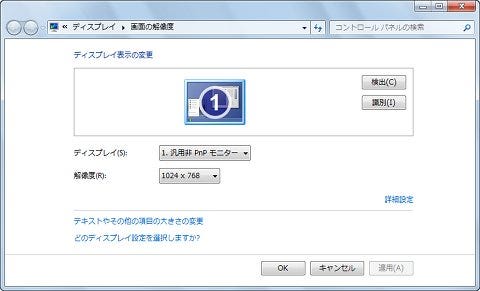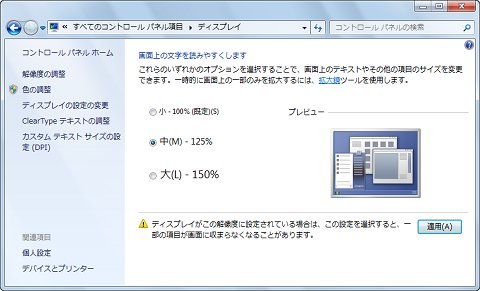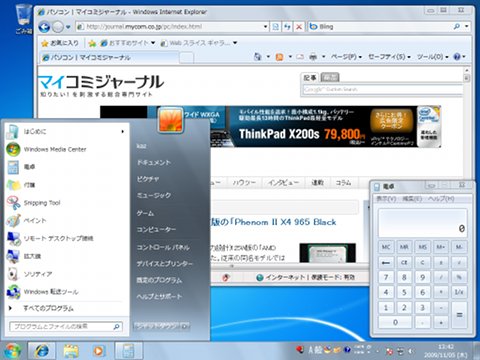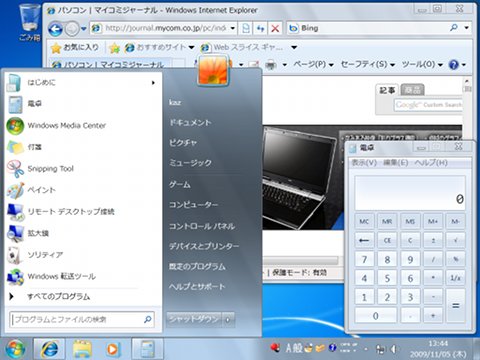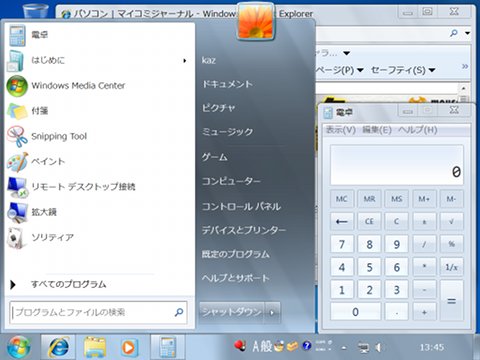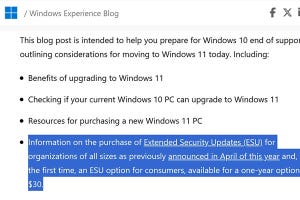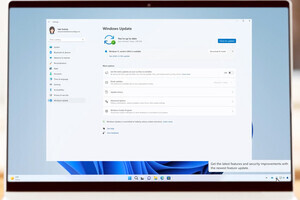デスクトップ上の文字サイズを大きくする
最後はWindows 7に備わったHigh DPIを用いた設定を行ないましょう(High DPIに関しては拙著「Windows 7大百科」をご覧ください)。同機能は高解像度のディスプレイ使用時に文字が小さすぎて見にくい場合に、文字のサイズのみ大きくする機能です。
同種の機能は従来のWindows OSも備えていますが、Windows 7では、ログオンユーザー単位で設定できるようになりました。最近では2000ドットを超えるディスプレイも登場していますので、見やすさを高めるため、文字サイズを変更してみましょう。
デスクトップの何もないところを右クリックし、メニューから<画面の解像度>を選択します。同名のウィンドウが起動しましたら、<テキストやその他の項目の大きさの変更>をクリックして、「ディスプレイ」を起動してください。同ウィンドウは、コントロールパネルの「ディスプレイ」をダブルクリックしても起動可能です(図18~19)。
 |
図18 デスクトップの何もないところを右クリックし、メニューから<画面の解像度>をクリックします |
デスクトップの文字サイズは「ディスプレイ」に並ぶ、<小><中><大>から選択可能です。任意のサイズを選択して<適用>ボタンをクリックしてください。設定を適用するために再ログオンをうながされますので、<今すぐログオフ>ボタンをクリックして、Windows 7に再ログオンしましょう。また、ナビゲーションウィンドウにある<カスタムテキストサイズの設定(DPI)>をクリックすると起動する「カスタムDPI設定」ダイアログでは、パーセンテージで設定できます(図20~22)。
 |
図21 Windows 7への再ログオンをうながされますので、<今すぐログオフ>ボタンをクリックします |
設定後は以下のとおり。デスクトップの解像度が1024×768ドットと、かなり低い解像度のため、文字サイズの大きさが目立ちますが、高解像度では文字が見やすくなりますので、お試しください(図23~25)。
阿久津良和(Cactus)